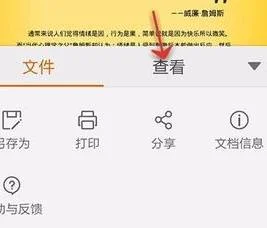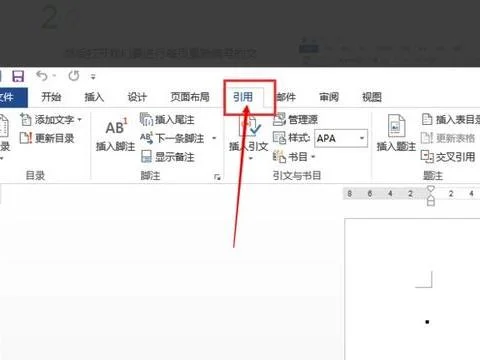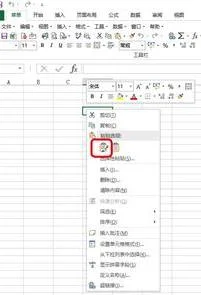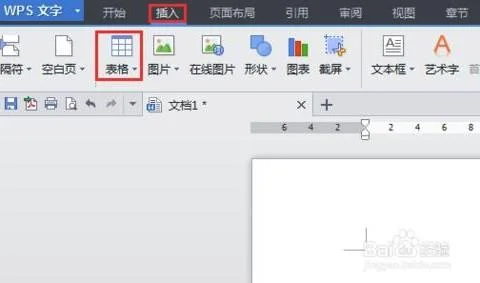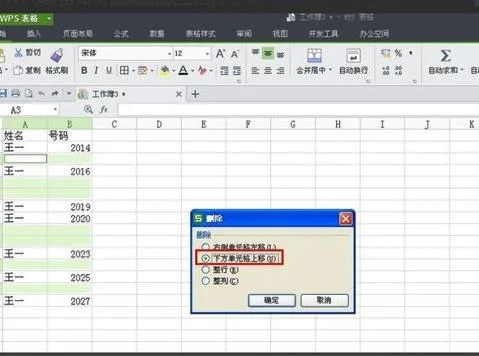1.wps怎么制作试卷
启动WPS文字,新建一空白文档,然后单击WPS左上角的图标(三角号),然后依次选择“文件”—“页面设置”。
WPS文字如何制作试卷2打开“页面设置”对话框,在“页边距”选项卡中,设置页边距(根据实际需要设置)、方向(选择“横向”)、页面范围(多页选择“对称页边距”)。WPS文字如何制作试卷3在“纸张”选项卡,纸张大小选择“A3”(也可以根据需要设置纸张大小哦)。
WPS文字如何制作试卷4在“版式”选项卡,将“页面和页脚”的“奇偶页不同”前复选框选中。说明:其他根据需要设置。
WPS文字如何制作试卷5在“分栏”选项卡,选择“两栏”,“分割线”前的复选框可以根据是否需要来选择,这里以选中为例。设置完成后单击“确定”。
WPS文字如何制作试卷6输入内容,效果如下图所示。WPS文字如何制作试卷7“插入”选项卡,单击“页眉和页脚”。
WPS文字如何制作试卷8在奇数页“页脚”处,输入页码。同样的方式在偶数页“页脚”处,输入页码。
WPS文字如何制作试卷在页眉和页脚模式下,切换到“插入”选项卡,单击“形状”,选择作为密封线的图形,这里选择直线(可以根据需要选择其他),然后在奇数页左侧位置,按照Shift键划出一直线。WPS文字如何制作试卷在直线上上右击选择“设置对象格式”。
WPS文字如何制作试卷打开“设置对象格式”对话框,设置线条:黑色、虚线等。同样偶数页在“页眉和页脚”模式,将线条复制到偶数页相应位置说明:其他根据需要设置。
WPS文字如何制作试卷在“页眉和页脚”选项卡中单击“关闭”退出页眉和页脚编辑模式。WPS文字如何制作试卷在“插入”选项卡,单击“文本框”-“纵向文本框”。
WPS文字如何制作试卷在第一页左侧画出一文本框,然后选中文本框上右击选择“设置对象格式”。WPS文字如何制作试卷打开“设置对象格式”对话框,将“线条”设置为无填充颜色,然后单击“确定”。
WPS文字如何制作试卷在文本框中输入内容。WPS文字如何制作试卷选中文本,在“页面布局”选项卡,单击“文字方向”,选择“所有文字逆时针旋转90度”。
WPS文字如何制作试卷现在看看预览效果吧,如下图所示。WPS文字如何制作试卷。
2.WPS 如何轻松制作试卷卷头
WPS Office 2002是一套适合中国人使用的办公软件。
很多学校都采用该软件,尤其是在排数学、物理、化学等试卷时,简单快速的公式输入很受老师们的欢迎。 但此时,试卷卷头的制作成了一个问题,很多老师采用插入图片的方法来制作试卷卷头,在实际操作中,虽然直接插入已经做好的图片看似方便,但文字转成图片后的实际打印效果不能满足要求。
在金山文字2002中,真的就没有一个好的方法能制作出美观大方的试卷卷头吗?其实,在金山文字2002中,用“图形”工具栏上的“单行文字”功能就是不错的选择。下面我们就来讲述一下如何用更方便的方法制作更美观的试卷卷头,以供各位老师参考。
一、版面设置 由于试卷的大小、上下边距、左右边距、密封线宽度在不同的学校、不同的地区、不同的考试中都有不同的标准,在此我们以设定试卷的大小为:宽度420mm、高度为280mm。上下边距为30,左边距为50(包括装订线)、右边距为 30。
试卷内容分两栏排版,其栏间距为30mm。 在金山文字2002中新建一个文件,在“文件”菜单下面选择“页面设置”命令。
打开“页面设置”对话框,并在“纸张类型”、“纸张边距”以及“版面”选项卡中设置纸张大小、纸张方向、边距以及分栏等。如图01、图02、图03所示。
图01设置纸张大小及方向图02设置纸张边距图03设置分栏 二、制作试卷头 版面设置好后,我们主要通过“图形”工具栏来制作试卷头了,如图04所示。图04 如果你的工具栏上没有“图形”工具栏,你可以在“视图”菜单下面的“工具栏”子菜单中选择“图形”命令,即可使“图形”工具栏处于显示状态。
(1)在“图形”工具栏中选择“单行文字”按钮,拖动鼠标画出一个虚线框,虚线框的长度大约为220mm左右(也就是版芯的高度),在虚线框中输入文字,如省、县、学校、班级、姓名、准考证号、座号等。 (2)调整文字位置,并在相应的地方用“图形”工具栏上的直线和矩形工具画出由考生填写的位置。
(3)调整完成后,点击工具栏中的选择工具按钮,拖动鼠标选择输入的文字、直线以及矩形框。并将鼠标置于选中的对象上方点击右键,在弹出的快捷菜单中选择“组合”-“组合”,如图05所示。
图05 这样,所有的对象就组合在一起了。结合的结果如图06所示。
图06 (4)用鼠标点击组合后的对象,点击鼠标右键,并在弹出的快捷菜单中选择“对象属性”。将打开一个“组合对象”对话框。
(5)在“组合对象”对话框中选择“位置尺寸”选项卡,如图07所示。图07 在“旋转”微调框中输入90,将组合对象旋转90度。
(6)再次点击“图形”工具栏中的“单行文字”按钮,并在虚线框内输入“密封线(考生答题时不能越过此线)”。设置文字大小并居中显示。
并通过右键菜单打开“单行文字”对话框,如图08所示。设置其属性,在“填充阴影”选项卡中将单行文字框填充为斜线。
图08 同时,在“位置尺寸”对话框的“旋转”微调框中输入90,将该对象旋转。 (7)将上述方法制作出来的两个对象分别放页面的左边,调整其位置,使它们不越过版芯。
同时,选择“直线”工具,按住Shift键,在阴影框的右边绘制一条竖线。使它们的效果如图09所示。
图09 现在,试卷的卷头制作就完成了。 三、保存为模板 试卷的卷头制作较为复杂一些,是不是我们每次制作试卷时,都要制作卷呢?我们知道,很多试卷头内容都是一样的,而金山文字2002为我们提供的自定义模板功能大大地方便了我们的操作。
在“文件”菜单下面选择“另存为”命令,则弹出一个“另存为”对话框,在“文件类型”下拉列表框中选择“WPS模板文件”,则文件列表会自动跳转到WPS的模板目录下面。如图10所示,双击“自定义”目录,在文件名框中输入模板的名称,例如“试卷280-420”,点击“保存”按钮,这样,刚才的文件就保存为模板了。
图10 四、制作试卷 由于刚才我们将卷头保存为模板了,所以我们在制作试卷时,直接导入该模板就可以了。 在“文件”菜单下面选择“新建”命令,并在弹出的“新建”对话框中的“模板”列表框中,展开“自定义”一项,则可以看到我们曾经保存的“试卷280-420”模板。
双击“试卷280-420”即可导入该模板。 现在,你就可以直接输入试卷内容了。
WPS Office 2002提供了许多实用的功能,为国人的办公提供了便利,只要你认真的发掘,看似复杂的操作也可以轻松地实现。
3.wps office试卷模式怎么做
一般来说:标准的试卷都是八开横排、分两栏。在WPS Office中设置的具体操作如下:点击“文件”菜单,选择“页面设置”命令,打开“页面设置”对话框。
(1)点击“纸张类型”选项卡,在“纸张规格”列表中选择“8开26*36.8厘米”,同时将“纸张方向”由“纵向”改为“横向”。
(2)点击“纸张边距”选项卡,将上下左右的页面边距分别设为:15、15、40、15,左侧大的原因是因为左侧要增加一个学生信息区。
(3)点击“版面”选项卡,将“分栏数”设为“2”,“栏间距”设为“10mm”(可增加试卷的容量),并把“分栏线”设为“空线”,这样卷面更美观。
2.考生信息区的制作
一份标准试卷的信息区一般包括:学校、班级、姓名、学号等内容,这些内容必须放在试卷的最左侧,且要竖排。但在WPS Office 2003中的“图文符号库”中没有提供试卷头图形(建议在其后续版本中增加此功能),因此需要利用“图形”工具栏来制作,其方法如下:
首先,在“图形”工具栏中(若没有该工具栏,可通过“视图→工具栏”命令,选中“图形”即可添加)选中“多行文字”图标,并在页面上拖动鼠标,画出一个虚线矩形框。然后,在虚线框内输入学校、班级、姓名、学号等文字信息,回车后画一条虚线,再回车输入“密封线”,再回车画一条实线。最后,调整矩形框的大小合适后,选中矩形框内所有的对象,右键单击,在弹出的菜单中选“对象属性”命令,打开“多行文字”对话框,切换到“位置尺寸”选项,在“旋转”框中输入“90”。这样,就可以将选中的对象逆时针旋转90度。也就是说,通过此步考生信息区的内容由横排变为了竖排,同时移到了试卷的最左侧。
3.页码的添加
试卷分为左、右两栏,一般要求每栏都要显示“《XX课目》试卷第XX页(共XX页)”字样,但如果使用“插入→页码”的方式,根本无法达到这一效果。我的做法是:利用“图形”工具栏的“单行文字”工具,拖出一虚线矩形框,在其矩形框内输入:“《XX课目》试卷第XX页(共XX页)”,调整好字体、字号后,拖放到第1页的底部。其他页的页码复制后修改页码即可。
4.试卷标题的做法
首先画一个登分框,在登分框内输入相关的文字内容后进行相应的格式设置,然后回车输入试卷的标题后,对试卷标题进行相应的格式设置,再调整好位置就可以了。
5.批阅框的制作
在每道大题的左侧,一般都要求提供批阅框,包括阅卷人、得分两项,直接利用“表格→插入表格”就可以了,然后按需依次复制。
这样,通过以上五步,一个标准试卷框架就建好了(如图1所示)。出题时,只要依次键入每道试题就可以了。最后我们还可以把建成的标准试卷框架保存为模板,方便以后随时使用。
4.在word中怎样做一张试卷,怎样设置页面
一、设置页面
试卷通常使用B4纸、横向、分两栏印刷,因此在制作之前,先要设置页面。启动Word 2003(其他版本操作相似),新建一空白文档。执行“文件→页面设置”命令,打开“页面设置”对话框,切换到“纸张”标签下,设置纸张大小为B4纸;再切换到“页边距”标签下,设置好边距,并选中“横向”方向。全部设置完成后,确定返回。
二、制作密封线
正规的试卷上都有密封线,我们可以用文本框来制作。
执行“视图→页眉和页脚”命令,进入“页眉和页脚”编辑状态。然后执行“插入→文本框竖排”命令,再在文档中拖拉出一个文本框,并仿照图2的样式输入字符及下划线。
小提示:由于Word中的下划线出现在一行开头时不能显示出来,所以我们在装订线开头,多输入了一个“装”字,选中该字设置颜色为“白色”,将其“隐藏”起来。
将光标定在文本框中,执行“格式→文字方向”命令,打开“文字方向—文本框”对话框,选中“右边”一种文字方向样式,确定返回。
将文本框定位到页面左边页边距外侧,并根据页面的大小调整好文本框的大小及字符位置等。将鼠标移至文本框边缘处成“梅花状”时,双击鼠标,打开“设置文本框格式”对话框,在“颜色与线条”标签中,将“线条”设置为“无颜色线条”,确定返回。
最后单击“页眉和页脚”工具栏上的“关闭”按钮返回文档编辑状态,密封线制作完成。
5.如何用WPS制作标准一体机试卷模板
一、设置试卷版面。
启动WPS 2000。双击标尺空白处,打开“页面设置”对话框。
1、在“纸张边距”选项卡中将“页面边距”的“左”改为50,勾选“左右页边距对称”(图1) 2、再切换到“纸张类型”标签下,设置纸张规格为8开,纸张方向为横向。(图2) 3、切换到“版面”标签,设分栏数为2,分栏线型为单实线,颜色随便。
(图3) 设置完成后,确定返回。 二、制作密封栏 正规的试卷左侧都有密封栏,以密封线为隔,班别、姓名等保密信息都要写在里面。
我们可以用文字框结合绘图工具来制作。 1、执行“插入→文字框”命令用鼠标在页面左边的空白处拖拉出一充满页边距的文字框(图4) 2、在文字框上右击调出快捷菜单,单击“对象属性”。
点选“边框风格”标签,将上下左右边前的√去掉,同时将内外留空均改为0;点选“边线端点”标签,设置边线类型为空线(图5)完成后点击“确定”退出。 3、双击文字框,进入编辑状态。
用软键盘重复输入字符“※”,直至该字符充满整个文字框。输入“●密封线内不要答题●”的字样(图6) 4、单击文档空白处,退出文字框编辑状态并使光标位于文档第一行处。
然后执行“插入→分隔符→分页符”命令,产生文档的第二页(图7) 5、缩小显示比例(如图8)一般为50%即可。在文字框处,右击在弹出的菜单是选择“复制”或使用键盘组合 “Ctrl+C”。
之后向下滚动鼠标滚轮,到第二页。单击鼠标,使光标处于第二页第一行。
然后在右键菜单中,选择“粘贴”或键盘组合“Ctrl+V”,将文字框粘过来,再用鼠标直接拖动该文字框到右边页面边距的空白处放好。(如图9) 小提示: WPS2000是不支持跨页拖动复制图像的。
6、返回第一个页面。双击左边文字框,使文字框处于编辑状态,在靠中上的位置回车产生6个空行(图10) 之后分别在一三五行中输入班别、姓名、座号,调节字号和标尺滑使之美观(图11)。
为了使制作的试卷更漂亮,我们现在执行“插入→图形→矩形”命令,在班别的下方画出一个矩形,之后按住Ctrl+鼠标拖动复制到姓名和座号下面。 小提示: 可以按住“Shift”键后分别点选这三个矩形,在右键菜单中选“对齐→左对齐”使之整齐美观。
效果如(图12) 三、绘制密封线 密封线也称装订线,在考试结束后需要用密封签包裹,用订书机在密封线上装订,便于流水改卷。 1、执行“插入→单行文字→矩形”的命令,在页面空白处点击左键拖动就会插入一个单行文字(图13), 键入“密”字,在右键菜单中选“对象属性→填充阴影→填充”,字号改为5号,确定返回。
(图14) 再用“Ctrl+鼠标”复制两个在旁边,如(图15), 然后分别将其改为“封”“线”字样。 2、执行“插入→图形→直线”命令,按住鼠标左键和“Shift”键,在密封栏与左页面虚线之间画一条直线。
3、将三个单行文字分别用鼠标拖到直线上适当位置放好。(图16) 小提示: 为了防止密封线和密封栏乱动,使用选择工具对这个区域全部框选,在右键菜单中选“组合”就高枕无忧了。
四、试卷头制作 试卷包括校名、考试类别、科目、时间、赋分、注意事项和登分栏等部分。 1、先输入文字(图17) 2、分别选择各行,在右键菜单中选“字体”进入字体设置对话框(图18) 3、设第1行为仿宋体、扁型、小二号;设第2行为黑体、一号;设第3行为扁型。
其余各项均为默认,点击确定返回。 为了美观,全选三行,点击工具栏上的“居中”按钮。
效果如(图19) 4、执行“插入→表格→定制表格”的命令,在“总行列数”中设2行8列,点击确定返回(图20) 小提示: 我们可以用鼠标拖动表格到指定的位置,同时鼠标指向表格最右侧,当光标变成双箭头时,拖动调节表格整体宽度。双击表格进入编辑状态,打入文字。
(图21) 五、试卷页码制作 因为WPS2000不支持分栏页号,所以用“单行文字来做。 1、执行“插入→单行文字→矩形”的命令,在页号处用鼠标拖出一个单行文字框,输入“第1页,共6页”等字样,字号设为五号(图22) 之后将这个单行文字复制到其他各页更改页号即可。
整体效果预览: 六、保存 我们可以把这个文档保存为模板以方便使用。点击“文件→保存为模板文件”(建议保存在系统默认文件夹内)文件名为“标准一体机试卷模板”模板名及摘要自行输入,点击确定保存。
(图23) 现在,我们点击“文件→建立新文件”,在对话框中就可以找到刚才保存的那个模板文件了(图24)。
6.WPS能打印试卷吗 WPS文字巧妙打印试卷步骤
CorelDRAW可以啊还有就是那些专业软件太难,一时半会不能用。
还是WPS或者WORD方便实用。我们单位的报纸就是用WPS做的,效果很好。
如何操作文章如下:用WPS排报纸,在实践上是完全可行的,在我负责公司报纸的排版时,我就完全利用它完成任务,当时是WPS97,后来在wps2000上也一样。下面是我的步骤,希望与大家共享。
1.资料的准备。首先把文字资料输入计算机,可用wps,用记事本也可,同时把图片扫描,存成wps可用的格式,如JPG,bmp,Gif等。
2.新建空白文档。启动wps,选择“建立新文件”=》“空白文档”,然后选择“文件换名存盘”,存入硬盘。
3.页面设置。设置规格及纸张的大小,纸张的边距等,我们选A3纸横向作为我们小报的纸张类型,也可自定义纸张大小。
4.标尺指示。打开查看下的水平标尺,垂直标尺,显示出标尺线,方便以后定位。
5.版面的划分。根据我们对版面的初步划分,心中有哪些材料放哪的概念。
然后选择插入文字框,或图像,或表格,并按照版面的划分,初步确定它们的位置和大小。必要时选择“查看=》显示比例”来调节显示的大小,最好能看到全版面6.填入文字。
把我们事先准备好的文字复制到剪切板,然后用鼠标双击要粘贴进的文字框,再打鼠标的右键选择粘贴(或按"ctrl+V"),这时方字就进入我们要放的位置,再在文字框内进行排版,设置字号、字体、行间距等一直重复到把所有的文字都放进入为止。7.放入图像。
把我们要放的图像直接插入版面,也可插入文字框中(图6),然后再拖到想放的位置,设置大小即可。有时要设置图像的绕排方式和排版位置,打鼠标右键,选择相应的需要即可。
8.去掉不必要的边框。在按住shift键的同时,用鼠标多选要去掉边框的文字框,再选择菜单的对象属性,在边线端点下的边线风格里,类型由缺省的“实线”改为“空线”。
一些技巧:1.文字下放图像做背景。先放图像,设置图像的对象层次为在文字下,再放文字框,把文字框的对象属性中的填充风格设为“透明”。
2.对于放在下层的对象,再次选择时,要按住"alt"键。3.利用模板。
对于多次使用的部份,如刊头部份,先在模板文件中做好,以后的文件都由此模板文件开始。灵活运用wps,可以完成很多复杂的排版工作,多加实践,水平自然提高,几乎可以说“WPS的排版无所不能”。
用WPS97黄金套装编排报纸 “单行文字”是WPS97增加的一种排版功能。
充分利用这一功能,可以实现一些较难的排版任务。以下是笔者对“单行文字”功能在实际操作中总结的几点经验。
1.文章题目的排版 在一个含有多栏的页面或版块中插入一个需要横跨所有的栏或部分栏的题目,且题目文字只有一行的话,可以利用“单行文字”功能来实现。操作步骤如下: 在“插入”菜单内选取“图形\单行文字”。
待屏幕出现十字光标后,拖动鼠标,拉出一个矩形框(不要太宽),输入题目的文字,设置字号(默认为3号)、字体。有必要的话,调出“对象属性”,对“边线风格”等进行设置。
另外在一个横排的版面内插入竖排的文字操作步骤也类似。 2.插入页号 插入页号通常可以通过选取“插入”菜单内的“页号”来实现。
但这有一个缺点,那就是页号不能任意更改,只能是1、2、3……的顺序。如果你编辑文档的起始页不是第一页,则可通过“单行文字”来插入。
3.弧形排 WPS 97功能十分强大,这是众所周知的,遗憾的是没有“弧形排”功能。但幸运的是可通过“单行文字”来实现,只是稍嫌麻烦了一些。
操作方法是:每个字都单独插入一个“单行文字”,拖到合适的位置,用左键点中某一个“字”,在右键快捷菜单中选取“对象属性”,在对话内调整“旋转镜像”的角度,直到合适为止。 栏目设置: 学校简介 现任校长 社会活动 师资力量 专业设置 招生简章 学历教育 认证证书 大事记要 管理制度 学校荣誉 校党支部 校团支部 巧学妙记 趣味英语 情景会话 歌诀语法 英语书信 英汉对译 动画学语法 快乐 ABC 就业分析 应聘技巧。
7.考试试卷答题纸在WORD里页面怎么设置啊
1、首先先打开电脑,然后打开word,点击布局。
2、然后点击页面设置边上的小箭头。
3、之后点击横向。
4、然后点击纸张,之后点击纸张大小边上的下拉箭头,选择B4。
5、之后点击文档网格,将栏数数值成2。
6、然后点击确定。
7、结果如图所示,这样便制作好试卷模板了。
8.怎么用wps打印考试卷,是a4纸打印,考试题一共6页,打印4页,正
1、用wps文字打开文件后,点击快捷栏中的“打印”图标。
2、在打印界面,设置打印页码范围为“1-4”。
3、然后再勾选“手动双面打印”选项,有些打印机支持自动双面打印,
4、接着点击界面的“属性”按钮,如图。
5、然后将页面大小设置为A4大小,进行确定。
6、完成以上设置后,即可达到提问者的要求。